在计算机使用过程中,有时我们需要使用可启动系统盘来修复或重装操作系统。本文将为大家介绍如何使用光盘来制作一个可启动的系统盘,以便在需要时能够方便地进行系统维护和修复。
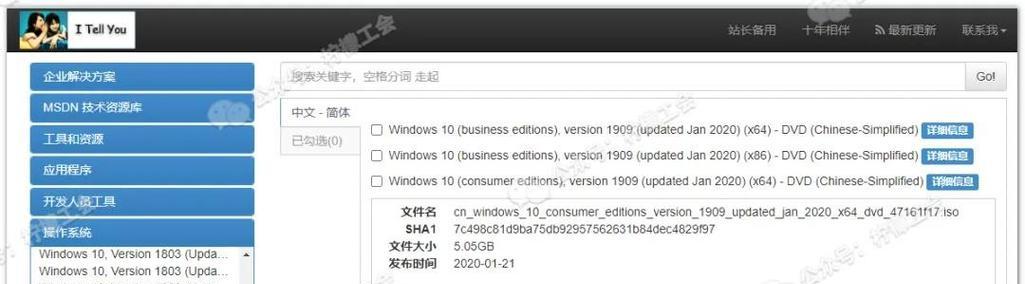
1.准备所需材料和工具
在开始制作之前,我们需要准备一张可写入的空白光盘、一个可读取和写入光盘的光驱,以及一个可创建光盘镜像文件的软件工具。这些都是制作启动系统盘所必须的材料和工具。
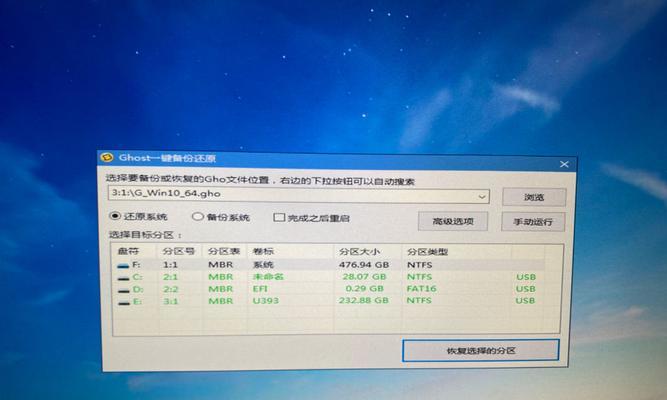
2.下载操作系统的ISO镜像文件
在制作启动系统盘之前,我们需要事先下载所需操作系统的ISO镜像文件。ISO镜像文件是一种包含了整个操作系统安装文件的映像文件,可以用于制作启动盘。确保下载的ISO镜像文件与你打算使用的操作系统版本相对应。
3.安装光盘刻录软件工具
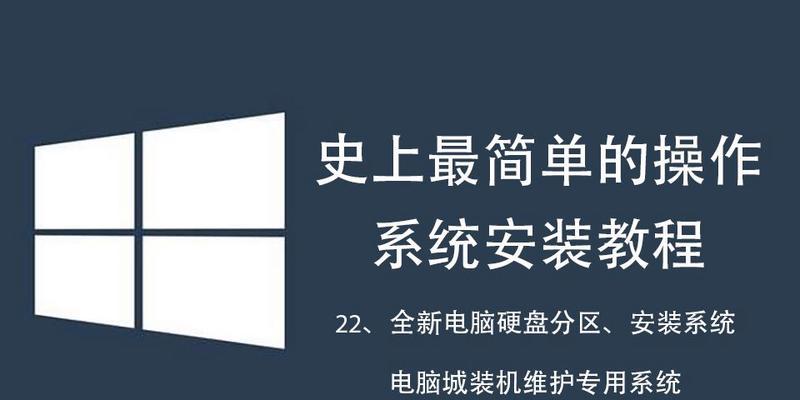
在制作启动系统盘之前,我们需要安装一个能够读取和写入光盘的软件工具,以便将ISO镜像文件刻录到光盘上。选择一个常用且易于操作的光盘刻录软件工具,例如ImgBurn、UltraISO等,并按照软件提供的安装指引进行安装。
4.打开光盘刻录软件
安装完成后,打开光盘刻录软件,并将空白光盘插入可读取和写入光盘的光驱中。在软件界面中选择“刻录镜像”或类似选项。
5.导入操作系统的ISO镜像文件
在光盘刻录软件的界面中,选择“浏览”或类似选项,然后找到之前下载好的操作系统ISO镜像文件,并导入到光盘刻录软件中。
6.设置刻录速度和其他选项
根据需要,可以在光盘刻录软件中设置刻录速度、刻录模式以及其他选项。如果不确定可以选择默认设置。
7.开始刻录
在确认所有设置无误后,点击“开始刻录”或类似按钮,光盘刻录软件将开始将ISO镜像文件刻录到空白光盘上。此过程可能需要一些时间,请耐心等待。
8.刻录完成
当刻录过程结束后,光盘刻录软件会提示刻录完成。此时,可将光盘从光驱中取出,并将其标记为启动系统盘。
9.测试启动盘是否可用
将制作好的启动系统盘插入计算机的光驱,并重启计算机。在计算机启动过程中,按下相应的键进入引导菜单,并选择从光盘启动。如果一切正常,计算机将从光盘启动,并显示操作系统安装或修复界面。
10.确保系统盘可靠性
在制作好可启动系统盘后,确保将其放置在安全干燥的地方,避免刮擦和破损。定期检查盘片表面是否有损坏,以确保系统盘的可靠性。
11.启动盘的多样化应用
制作一个可启动系统盘不仅可以用于操作系统的安装和修复,还可以用于数据恢复、病毒检测与清除、BIOS更新等多个方面。所以,拥有一个可启动系统盘对于计算机用户来说非常重要。
12.光盘启动系统盘制作技巧
在制作启动系统盘时,可以尝试使用更高质量的光盘和较低速度的刻录以提高光盘的稳定性。同时,选择可靠的软件工具和下载来源也是确保光盘启动系统盘制作成功的关键。
13.其他启动盘制作方式
除了使用光盘制作启动系统盘外,还可以使用U盘等存储设备来制作可启动系统盘。不同的制作方式适用于不同的需求和场景,可以根据实际情况选择合适的方式。
14.制作启动盘的备份
为了保证数据安全和应对意外情况,建议制作多个备份的启动系统盘,并将其存放在不同的地方。这样即使一张光盘损坏或丢失,也能及时找到备份并使用。
15.结束语
通过本文的教程,我们学习了如何使用光盘制作一个可启动的系统盘。制作启动系统盘是计算机维护和修复的重要工具,希望本文能够帮助读者顺利完成制作,并在需要时提供方便。记住,备份和维护是计算机使用中的重要环节,保持系统健康是我们的目标。

















